iPhoneのカメラアプリでナイトモードを無効にする方法
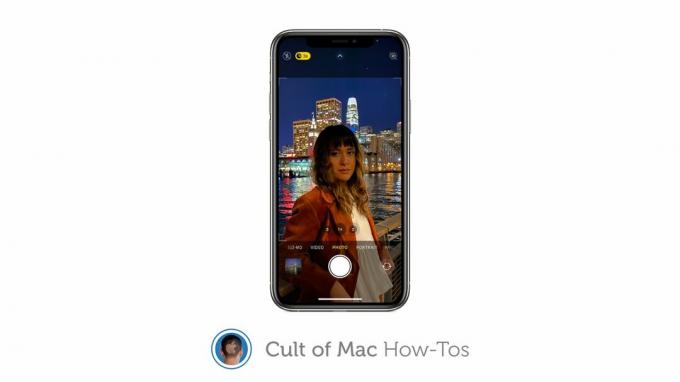
画像:Apple / Cult of Mac
新しいiPhoneモデルでナイトモード機能を使用せずに暗い写真をキャプチャしたいですか? 組み込みのカメラアプリ内で簡単にオフにできます。 その方法をお見せします。
ナイトモード、iPhone11とiPhone12で利用できるのは、カメラアプリへの素晴らしい追加機能です。 ほとんどの暗い状況では、明るさを劇的に改善し、素晴らしい結果を生み出すことができます。 しかし、それは常に歓迎されるわけではありません。
カラフルなライトの写真を撮っているなどの理由で画像を暗くしたい場合は、ナイトモードで画像が台無しになる可能性があります。 また、サポートされているすべてのiPhoneモデルでデフォルトで有効になっています。 ただし、オフにすることはできます。
iPhoneでナイトモードを無効にする
暗い場所で写真を撮るときは、次の手順に従ってください。
- iPhoneの内蔵を開く カメラ アプリ。
- をタップします ナイトモード 画面の左上隅(縦向き)または画面の左下隅(横向き)にあるボタン。
- カメラのシャッターボタンの近くにあるスライダーをドラッグして、 オフ.
これで、ナイトモードを無効にして写真を撮ることができます。
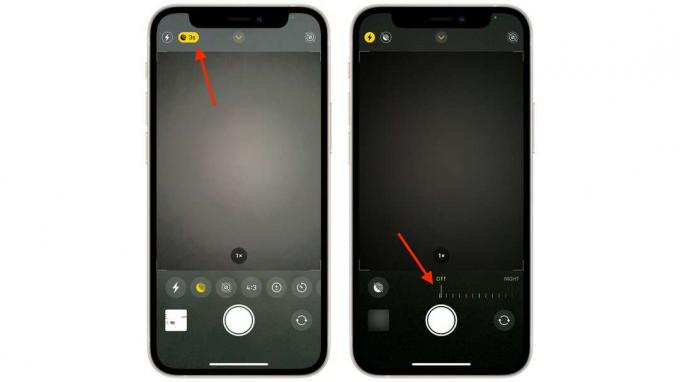
スクリーンショット:Cult of Mac
次回カメラアプリを暗い場所で使用すると、ナイトモードが再び自動的にアクティブになります。 手動で再度有効にするには、ナイトモードボタンをもう一度タップしてから、スライダーを次の位置までドラッグします。 自動.
ライブフォトとは異なり、カメラの設定でナイトモードを永続的に無効にする方法はありません。 したがって、使用したくないときに手動で無効にすることが唯一の方法です。


